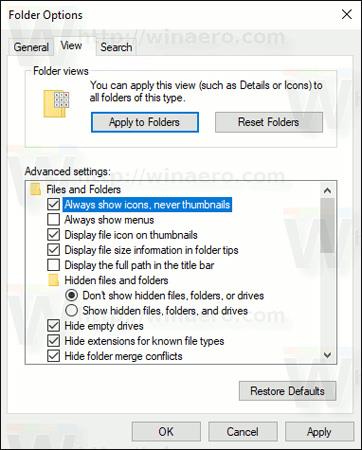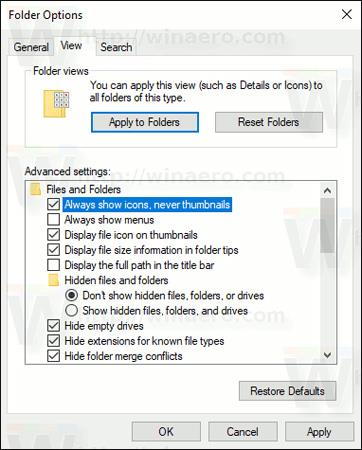Saatat usein nähdä pikkukuvia Windowsissa. Aina kun avaat kansion File Explorerissa, pikkukuvien avulla voit esikatsella kuvia, PDF-tiedostoja ja muita yleisiä asiakirjoja avaamatta niitä.
Et kuitenkaan tarvitse näitä pikkukuvia, ja niiden poistaminen käytöstä tuo enemmän etuja kuin luulet. Mitä hyötyä on pikkukuvien poistamisesta käytöstä?
Joka kerta kun avaat kansion, Windowsin on käytettävä koneresursseja kaikkien pikkukuvien lataamiseen. Tämä ei ole iso juttu kansiossa, jossa on vain 2 kuvaa, mutta enintään 500 valokuvaa sisältävän kansion tapauksessa järjestelmä kestää muutaman sekunnin ladata ne kaikki. Siksi Windows toimii nopeammin, jos poistamme pikkukuvat käytöstä.
Pikkukuvien tallentaminen vie tilaa tietokoneeltasi. Jos tietokoneessa on vähän levytilaa, voit säästää rahaa poistamalla nämä pikkukuvat.
Jotkut pikkukuvat voivat vaikuttaa yksityisyytesi. Esimerkiksi joku, joka seisoo takanasi, voi nähdä pikkukuvasi ja käyttää yksityisiä tietoja, joita et halua kenenkään tietävän.
">
Kuinka poistaa pikkukuvat käytöstä
Jos haluat poistaa pikkukuvat käytöstä, avaa Resurssienhallinta -ikkuna ja valitse Näytä > Asetukset . Valitse Näytä-välilehdellä ruutu , jossa lukee Näytä aina kuvakkeet, ei koskaan pikkukuvia . Tämä estää pikkukuvien näyttämisen tiedostoissasi.
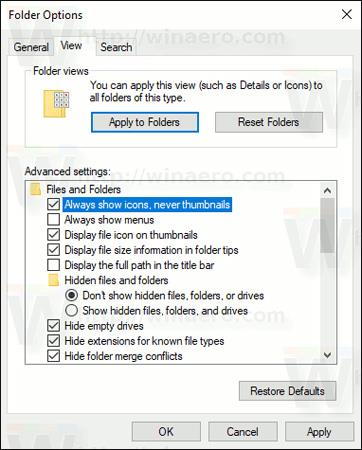
Jos yllä oleva menetelmä ei toimi, voit kokeilla toista menetelmää. Kirjoita suorituskyky Käynnistä-valikkoon avataksesi Säädä Windowsin suorituskykyä ja ulkonäköä -vaihtoehto . Poista tässä valikossa valinta Näytä pikkukuvat kuvakkeiden sijaan -ruudusta saadaksesi saman vaikutuksen.
Tämän artikkelin avulla toivottavasti voit arvioida pikkukuvien haittoja ja etuja sekä tietää, miten ne poistetaan käytöstä.